Okuyucuların Seçimi
Popüler Makaleler
Bölüm tablosu, diskinizdeki bölümleri tanımlar ve sisteminizin ihtiyacınız olan dosyaları bulmasına yardımcı olur. Windows sisteminiz kullanıyor ana önyükleme kaydı (MBR) veya GUID Bölme Tablosu (GPT) yaşa bağlı olarak (versiyon) işletim sistemi ve sisteminizin bellenimi. Bazen MBR ve GPT arasında geçiş yapmak gerekebilir, ancak bunun için önce diski biçimlendirmeniz gerekir. Yönetim gibi geleneksel araçları kullanma Windows diskleri ve komut satırı, yapmazsanız kalıcı veri kaybına neden olur destek olmak... Ancak şimdi, veri kaybetmeden bölüm tablosunu güvenli bir şekilde değiştirmek için kullanabileceğiniz iki araç var. Sabit diskinizdeki verileri kaybetmeden MBR diskinizi GPT'ye nasıl dönüştürebileceğinizi görelim.
İlk olarak, MBR ve GPT arasındaki farklara ve neden bazı sistemlerin birini kullanırken diğerlerinin diğerini kullandığına bakalım.
MBR daha eskidir ve bu nedenle daha geniş bir sistem yelpazesiyle uyumludur. MBR, IBM PC'ler için geliştirildi ve Windows makineleri için birincil bölüm tablosu seçimiydi. MBR, adını, işletim sistemi için önyükleme yükleyicisini ve disk bölümleriyle ilgili bilgileri içeren diskin başlangıcındaki konumundan alır. MBR yalnızca 2 TB'a kadar olan disklerle çalışır. Bir MBR diskinde yalnızca dört birincil bölüm olabilir... 2 TB'ın nadir olduğu zamanlar iyiydi, ancak şimdi 8 TB'lık bir sürücü alabilirsiniz.
GPT daha yenidir. GPT, eski BIOS alternatifini yükselten UEFI (grafik bios) ile yakından ilgilidir. GUID Bölüm Tablosu, diskinizdeki her bölüme atanır küresel benzersiz tanımlayıcı(GUID), yalnızca donanımınızı tanımlayan 128 bitlik bir sayıdır (128 bitlik bir tamsayı maksimum 1,7 x 10 ^ 39 değerine sahiptir - olağanüstü bir miktar). İLE BİRLİKTE doğru ayarlar 256 TB GPT diski normal şekilde çalışacaktır. Windows'ta, GPT sabit diskleri, genişletilmiş bir bölüm kullanmadan 128 adede kadar farklı bölüme sahip olabilir. Bir diğer önemli fark, GPT sürücülerinin önyükleme verilerini depolamasıdır. farklı disk MBR'si GPT diski, önyükleme verilerinin birden çok kopyasını birden çok bölümde saklayarak sistem kurtarmayı çok daha kolay hale getirir.
Windows'un tüm sürümleri, çoğu UEFI (yeni bios) tabanlı bir sistem gerektiren bir GPT diskinden önyükleme yapamaz.
Diğer işletim sistemleri de GPT sistemlerini kullanır. Örneğin, Apple artık Apple elektronik tablosunu değil GPT'yi kullanıyor Bölme Tablosu(UYGUN). Ayrıca Linux, GPT sürücüleri için yerleşik desteğe sahiptir.
GPT, daha modern bir bölüm tablosu teklifi türüdür daha iyi iyileşme ve çok yönlülük. Uzun bir süre için MBR diskinden GPT diskine dönüştürmek, her şeyi biçimlendirmek anlamına geliyordu hard disk dönüştürme sürecinin bir parçası olarak. Ancak şimdi, sürücünüzü herhangi bir veri kaybı olmadan güvenle dönüştürmek için kullanabileceğiniz iki araç var. Bir diski dönüştürmeden önce son bir kontrol yapmanız gerekir. ? Değilse, donanımınız dönüştürmeden sonra diski kaydetmez ve önyükleme diski(sistem), o zaman işletim sisteminize ve masaüstünüze erişiminiz olmayacak.
Not: Unutma! sürecin başında geri dönüş yoktur. Dönüştürmeden sonra diskinizin çalışmayı durdurma ihtimalinin küçük olduğunu unutmayın. Bu çok küçük bir şans olmasına rağmen. Tüm dikkatli olmayan eylemleriniz çok içler acısı bir etkiye sahip olabilir.
Microsoft'un MBR2GPT'si, Windows 10 Geliştirici Güncellemesinin bir parçası olarak sisteminizde zaten bulunuyor.Araç, öncelikle Windows 10 kurulumlarını aşağıdakilere dağıtmak zorunda olan sistem yöneticilerine yöneliktir. Büyük bir sayı bilgisayarlar. Ancak, MBR diskinizi minimum sorunla GPT'ye geçirmek için kullanabilirsiniz.
1. İlk olarak, dönüştürülmüş diskinizin numarasını ve mevcut tablo bölümünü bulun. Bunu yapmak için, aramayı başlat yazın Bilgisayar yönetimi ve üzerine tıklayarak seçin. Görünen pencerede bölüme gidin Disk Yönetimi ve numarayı hatırla ( Disk 0) dönüştürmek istediğiniz sabit diskin. Ardından, bu diske sağ tıklayın ve seçin özellikler... Yeni pencerede sekmeye gidin Ses ve mevcut bölüm stilini kontrol edin.
2. Aramaya yazın Komut satırı ve üzerine sağ tıklayın ve Yönetici olarak çalıştır... Şimdi diskin dönüştürmeye uygun olup olmadığını kontrol edelim. Girmek:
mbr2gpt / validate / disk: [disk numarası -> disk 0] / allowFullOS
Doğrulama sadece bir dakika sürecektir. Sürücü dönüştürme gereksinimlerini karşılamıyorsa bir hata mesajı alırsınız.
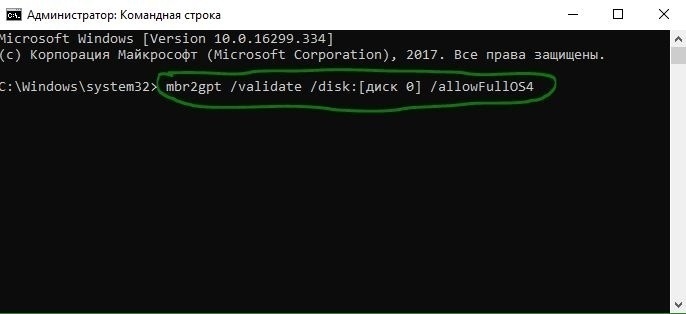
Şimdi dönüşüm için komutu ayarlayalım. Aynı komut satırına şu komutu girin:
Aradaki farkın ne olduğunu başka kim bilmiyor GPT ve MBR, bunu okumanı tavsiye ederim. Windows ve diğer işletim sistemlerinin modern sürümleri olarak kullanabilirsiniz. Bilgisayarınızda bu standartlardan hangisinin kullanıldığını nasıl öğreneceğiniz ve birini diğerine nasıl değiştireceğiniz aşağıda açıklanmıştır.
Basit Farklı yollar bölüm tablosunu sabit diskte depolamak. GPT, önyükleme için gerekli olan daha güncel bir standarttır Windows sistemleri v. MBR, sırayla, eski Windows sistemlerini başlatmak için gereklidir. BIOS modu Windows 7 64-bit, UEFI modunda da önyüklenebilir.
Bir diskin hangi bölüm tablosunu kullandığını bilmek istiyorsanız, iki seçeneğiniz vardır: Windows'un yerleşik grafiksel Disk Yönetimi yardımcı programını veya komut satırını kullanabilirsiniz.
Bu bilgiler, Windows'ta bulunan Disk Yönetimi aracında görüntülenebilir. Erişmek için Başlat menüsüne sağ tıklayın veya Windows tuşu + X klavye kısayolunu kullanın ve Disk Yönetimi'ni seçin. Alternatif olarak, Çalıştır iletişim kutusunu açmak için Windows Tuşu + R tuşlarına basabilir, metin kutusuna “diskmgmt.msc” yazıp Enter tuşuna basabilirsiniz.
Disk Yönetimi penceresinde kontrol etmek istediğiniz sürücüyü bulun. Üzerine sağ tıklayın ve Özellikler'i seçin.
"Birimler" sekmesine gidin. "Bölüm Stili" satırında, " Ana Önyükleme Kaydı (MBR)" veya " GUID Bölme Tablosu (GPT)", Diskinizin ne kullandığına bağlı olarak.
Standart diskpart komutunu bir komut istemi penceresinden de kullanabilirsiniz. İlk önce, koş Komut satırı Başlat düğmesine sağ tıklayarak veya Windows tuşu + X tuş bileşimine basarak ve "Komut İstemi (Yönetici)" seçeneğini seçerek yönetici olarak. Ayrıca, Başlat menüsünde komut satırı simgesini bulabilir, üzerine sağ tıklayın ve "Yönetici olarak çalıştır" seçeneğini seçin.
Her birinin ardından Enter tuşuna basarak aşağıdaki iki komutu girin:
disk bölümü
liste diski
Bağlı sürücüleri listeleyen bir tablo göreceksiniz. Disk GPT kullanıyorsa, "Gpt" sütununda bir yıldız işareti (* sembolü) olacaktır. MBR standardı seçilirse Gpt sütunu boş olacaktır.
Örneğin, aşağıdaki ekran görüntüsünde Disk 0 ve Disk 1 GPT kullanıyor ve Disk 2 bir MBR diskidir.
MBR'den GPT'ye veya GPT'den MBR'ye yükseltme yapmadan önce diskinizi temizlemeniz gerekir. İlk olarak, üzerinde depolanan tüm verileri yedekleyin. Disk dönüştürme sırasında tüm veriler ve bölüm tabloları silinecek ve ardından diske yeni bölüm şeması uygulanacaktır.
Teknik olarak, dönüştürmenin tek yolu bu değildir. Bazı üçüncü taraf bölüm yönetimi programları, veri kaybı olmadan MBR'den GPT'ye ve GPT'den MBR'ye dönüştürme gerçekleştirme sözü verir. Ancak, Microsoft tarafından desteklenmiyorlar ve yine de yapmalısınız. destek olmak Bu tür yardımcı programları kullanmadan önce verilerinizi
Tüm sürücüyü yedeklemenizi, biçimlendirmenizi ve ardından önemli verileri geri kopyalamanızı öneririz. Tabii ki, bu biraz zaman alacaktır, ancak bilgilerinizi kaydetmeniz garanti edilir ve bölümlerle ilgili sorunlardan kaçınabilirsiniz.
Unutma devam etmeden önce dosyalarınızın yedeklerini alın! Bu işlem, dönüştüreceğiniz sürücüyü temizleyecektir!
Bir bölüm tablosu standardını diğerine dönüştürmek için, Disk Yönetimi yardımcı programında sürücüyü bulun. Bölümlerinden herhangi birine sağ tıklayın ve "Birimi Sil" veya "Bölümü Sil" seçeneğini seçin. Verilen diskteki her bölüm için bu işlemi tekrarlayın.
Tüm bölümler kaldırıldığında, üzerine sağ tıklayın ve GPT Diskine Dönüştür veya MBR Diskine Dönüştür'ü seçin. Bu seçenekler yalnızca tüm bölümleri temizledikten sonra kullanılabilir hale gelecektir.
Dönüştürme tamamlandığında, doğrudan disk yönetimi penceresinden disk üzerinde yeni bölümler oluşturabilirsiniz. Ayrılmamış alana sağ tıklayın ve bir veya iki bölüm oluşturun. Daha sonra isterseniz verilerinizi bu bölümlerden birine aktarabilirsiniz.
Bütün bunlar, Komut İstemi penceresindeki diskpart komutu kullanılarak da yapılabilir. Bazı durumlarda, Bu taraftan clean komutu, kilitli görünen bölümleri ve diskleri değiştirmenize izin verdiği için tercih edilir. grafik arayüzü Disk yönetimi yardımcı programları.
Neye ihtiyacın olduğunu hatırla disk dönüştürmeye devam etmeden önce verilerin yedeklerini alın! Dönüştürme işlemi sırasında disk tamamen temizlenecektir!
Öncelikle Komut İstemi'ni yönetici olarak çalıştırın. Ardından aşağıdaki komutları birbiri ardına çalıştırın:
disk bölümü
liste diski
Bilgisayarınızın sürücülerinin bir listesini göreceksiniz. Dönüştürmek istediğiniz diskin numarasını hatırlayın. Hacimlerine göre bir diski diğerinden ayırt edebilirsiniz.
Şimdi, aşağıdaki komutları girin, her birinin ardından Enter'a basın ve "#" yerine dönüştürmek istediğiniz sürücü numarasını yazın. "Temiz" komutu, diskteki tüm verileri ve bölüm kayıtlarını siler, bu nedenle disk numarasıyla yanılmadığınızdan emin olun.
disk # seçin
temiz
Bir diski MBR'den GPT'ye dönüştürmek için:
gpt'yi dönüştür
Bir diski GPT'den MBR'ye dönüştürmek için:
Bu kadar. Artık bölümler oluşturmak için disk yönetimi penceresini kullanabilirsiniz. Aynısı, diğer diskpart komutları kullanılarak komut satırında da yapılabilir. İstenirse, önceden kaydedilmiş verileri yeni bölümlere aktarabilirsiniz.
Bahsettiğimiz gibi, MBR'yi GPT'ye dönüştürmenin ve bunun tersini veri kaybı olmadan yapmanın yolları vardır. En azından teoride. Ancak bu üçüncü taraf araçlarının güvenilirliğini her olası durumda teyit edemeyiz. Bu nedenle, disk temizlemeyi içeren resmi yöntemleri kullansanız iyi olur. Daha fazla zaman harcayacaksınız, ancak verilerinizin güvenliğini garanti edeceksiniz.
Bir bilgisayarın nasıl açıldığını hiç merak ettiniz mi? Donanım ve işletim sisteminden bağımsız olarak, tüm bilgisayarlar ya geleneksel BIOS-MBR yöntemini ya da daha modern UEFI-GPT'yi kullanarak önyükleme yapar. en son sürümlerİŞLETİM SİSTEMİ.
Bu yazımızda GPT ve MBR bölüm yapılarını karşılaştıracağız; GPT, GUID Bölüm Tablosu anlamına gelir ve MBR, Ana Önyükleme Kaydı anlamına gelir. Önyükleme işleminin kendisine bakarak başlayalım.
Aşağıdaki bölümlerde, iki stil arasında nasıl dönüşüm yapılacağına ilişkin talimatlar ve hangisinin seçileceğine ilişkin tavsiyeler de dahil olmak üzere GPT ve MBR bölüm stilleri arasındaki farklar vurgulanmaktadır.
İki tür bölüm yapısı varsa: MBR ve GPT. Diskteki bölüm yapısı üç şeyi belirler:
VBR genellikle şunları içerir: önyükleyici programlar - İlk Program Yükleyici (IPL), bu kod yükleme işlemini başlatır. Önyükleyici, daha sonra işletim sistemini yükleyen önyükleyicinin ikinci bir aşamasını içerir. sistemlerde Windows ailesi Windows XP gibi NT, önyükleme yükleyicisi önce NT Loader (NTLDR olarak kısaltılır) adlı başka bir programı yükler ve ardından işletim sistemini yükler.
Linux çekirdeğine dayalı işletim sistemleri için şunu kullanın: GRUB önyükleyici(Büyük Birleşik Önyükleyici). Önyükleme işlemi yukarıda açıklanana benzer, tek fark, birinci ve ikinci aşamalardaki önyükleyicilerin adlarındadır.
GRUB'da, önyükleyicinin ilk aşaması GRUB Aşama 1 olarak adlandırılır. GRUB Aşama 2 olarak bilinen ikinci aşamayı yükler. İkinci aşama yükler, işletim sistemlerinin bir listesini alır. sabit sürücüler ve kullanıcıya önyüklenecek işletim sistemini seçmesi için bir liste sağlar.

Bilgisayarınızı açtıktan sonra, UEFI önce tıpkı BIOS gibi sistem yapılandırma işlevlerini gerçekleştirir. Bunlar enerji yönetimi, ayar tarihleri ve diğer sistem yönetimi bileşenleridir.
Ardından UEFI, GPT - GUID Bölüm Tablosunu okur. GUID, Globally Unique Identifier anlamına gelir. GPT, eski BIOS için Ana Önyükleme Kaydının hala depolandığı, sektör 0'dan hemen sonra diskin ilk sektörlerinde bulunur.
GPT, EFI önyükleme yükleyicisinin EFI sistem bölümünü tanıdığı disk bölümü tablosunu tanımlar. Sistem bölümü sabit diskin diğer bölümlerinde kurulu tüm işletim sistemleri için yükleyiciler içerir. Yükleyici, daha sonra işletim sistemini yükleyen Windows önyükleme yöneticisini başlatır.
Linux çekirdek işletim sistemleri için, grub.efi gibi bir dosyayı yükleyen bir EFI etkin GRUB sürümü veya elilo.efi gibi kendi dosyasını yükleyen bir EFI önyükleyicisi vardır.
Bunu fark edebilirsiniz ve UEFI-GPT, ve BIOS-MBR kontrolü önyükleyiciye aktarın, ancak işletim sistemini doğrudan yüklemeyin. Ancak, UEFI'nin BIOS'un yaptığı gibi birden çok önyükleyici aşamasından geçmesi gerekmez. Önyükleme işlemi, donanım yapılandırmanıza bağlı olarak en erken aşamada gerçekleşir.
Daha fazla bilgi edinmek istiyorsanız veya bilgisayarınıza yeni bir işletim sistemi kurmayı planlıyorsanız, okumaya devam edin. Bir diski bölümlere ayırırken veya bir bölüm yapısı seçerken akılda tutulması gereken önyükleme işlemlerindeki farklılıkları zaten ele aldık.
GPT daha yeni ve daha gelişmiş bir bölümleme yapısıdır ve aşağıda sıralayacağım birçok avantajı vardır. MBR uzun süredir piyasada, stabil ve maksimum uyumluluğa sahip. GPT, daha gelişmiş özellikler sunduğu için sonunda MBR'nin yerini alabilse de, bazı durumlarda yalnızca MBR kullanılabilir.
MBR ayrıca, bölümleri etkin bir işletim sistemi için tarayan ve işletim sistemi önyükleme prosedürünü başlatan yürütülebilir kod içerir.
Bir MBR diski yalnızca dört birincil bölümü kabul eder. Daha fazlasına ihtiyacınız varsa, bölümlerden birini genişletilmiş bölüm olarak atayabilir ve üzerinde daha fazla alt anahtar veya mantıksal sürücü oluşturabilirsiniz.
MBR, sektörler olarak ifade edilen bir bölümün uzunluğunu kaydetmek için 32 bit kullanır, bu nedenle her bölüm maksimum 2 TB boyutuyla sınırlıdır.
Avantajlar
Bu, UEFI standardının bir parçasıdır, yani UEFI tabanlı bir sistem yalnızca GPT kullanılarak bir diske kurulabilir, örneğin bu bir gerekliliktir Windows işlevleri 8 Güvenli Önyükleme.
GPT, sınırsız sayıda bölüm oluşturulmasına izin verir, ancak bazı işletim sistemleri bölüm sayısını 128 ile sınırlayabilir. Ayrıca GPT'de, bir bölümün boyutunda pratik olarak bir sınır yoktur.
Avantajlar
MBR, GPT verilerinin üzerine yazılmasını önler.
Apple MacBook "ve varsayılan olarak GPT kullanın, bu nedenle bir MBR sistemine Mac OS X yüklemek mümkün değildir. Mac OS X bir MBR diskinde çalışabilse de üzerine kurulamaz. Bunu yapmaya çalıştım ama oldu başarısız.
Linux çekirdeğine dayalı çoğu işletim sistemi GPT uyumludur. Diske Linux kurarken, önyükleyici olarak GRUB 2 kurulacaktır.
Windows işletim sistemleri için, GPT'den önyükleme yalnızca 64 bit sürümleri çalıştıran UEFI'ye sahip bilgisayarlarda mümkündür Windows Vista, 7, 8, 10 ve ilgili sunucu sürümleri. 64 bit Windows 8'li bir dizüstü bilgisayar satın aldıysanız, büyük olasılıkla GPT vardır.
Windows 7 ve önceki sistemler genellikle MBR disklerine kurulur, ancak yine de bölümleri aşağıda tartışıldığı gibi GPT'ye dönüştürebilirsiniz.
Windows Vista, 7, 8, 10'un tüm sürümleri GPT bölümlerindeki verileri okuyabilir ve kullanabilir - ancak UEFI olmadan bu tür disklerden önyükleme yapamazlar.
"Kısayol tuşları" Windows + R kombinasyonuna basın, programları başlatmak için bir pencere açılacaktır.
diskmgmt.msc yazın ve Enter'a basın.
Windows tarayacak sabit sürücüler ve yakında gösterecekler. Herhangi bir sabit diskin bölümlerinin türünü kontrol etmek için arayüzün altındaki disk plakasına sağ tıklayın. Bölümlere değil, "Disk 0", "Disk 1" ve benzerlerine tıklamanız gerekir.

ortaya çıkan bağlam menüsü"Özellikler"i seçin. Seçilen diskin özelliklerini içeren bir pencere açılacaktır.
Birimler sekmesini tıklayın ve Bölüm Stili değerine bakın.

Komut satırını tercih ederseniz, başka bir seçenek seçebilirsiniz. Avantajı, diskleri ve bölüm stillerini hemen ekranda gösterdiği için biraz daha hızlı olmasıdır.

Tüm sürücüler listelenir. Gpt sütunu, her disk için bölüm stilini listeler. Sütunda bir yıldız işareti görürseniz, bu GPT'dir, orada değilse MBR'dir.
Bildiğiniz gibi, MBR ve GPT, sabit disk bölümlerinin tamamen farklı iki yapısıdır. MBR geleneksel bölüm yapısıdır, GPT ise daha yenidir.
Hata # 1, Windows'u bir UEFI bilgisayarına yüklemeye çalıştığınızda ve sabit disk bölümü UEFI modu veya Eski BIOS uyumluluğu için yapılandırılmadığında oluşur. Microsoft TechNet, soruna iki çözüm sunar.

İLE BİRLİKTE Windows'u kullanmak Kurmak
“Windows bu sürücüye yüklenemez. Seçilen diskin bir GPT bölüm stili var "
GPT'den önyükleme yalnızca 64 bit'te desteklenir Windows sürümleri UEFI sistemlerinde Vista, 7, 8, 10 ve ilgili sunucu sürümleri. Bu hata mesajı, bilgisayarınızın UEFI'yi desteklemediği ve bu nedenle yalnızca MBR bölüm yapısıyla çalışan bir BIOS kullanabileceğiniz anlamına gelir.
Microsoft TechNet, soruna iki çözüm sunar.
Windows Kurulumunu Kullanma
Hangi teknoloji için en iyisi çok çalış disk - MBR veya GPT? Bu soru, bilgisayar uzmanları ve yeni bir yazılım yükleyen bilgisayar kullanıcıları tarafından sorulur. HDD sistemde. Aslında eski MBR teknolojisinin yerini yeni GPT aldı ve "GPT mi yoksa MBR hangisi daha iyi?" sorusunun cevabı da öyle görünüyor. bariz. Ama hikayenin önüne geçmeyin. Her zaman her şeyde "yeni keşfedilen" değildir ve hemen "iyi cilalanmış eski" nin yerini alır.
Bilgi depolamak için bir ortama ihtiyacınız vardır. Bilgisayarlarda bu amaçlar için birkaç on yıldır ve bu güne kadar bir sabit disk kullanılmıştır. İşletim sistemleri (OS) de bu depolama ortamına kaydedilir. PC'nin işletim sistemini çalıştırabilmesi için öncelikle üzerinde bulunduğu mantıksal sürücüyü bulması gerekir.
Arama, MBR yardımıyla temel giriş/çıkış sistemi (kısaca BIOS) kullanılarak gerçekleştirilir.
Rusça "Ana Önyükleme Kaydı" na çevrilen MBR (Ana Önyükleme Kaydı), bir depolama ortamının (bir sabit disk sürücüsü (HDD) veya bir katı hal sürücüsü olsun) ilk sektörüdür (bir bellek parçasının ilk 512 baytı). (SSD)). MBR çeşitli işlevler için tasarlanmıştır:
Bilgisayarı açtıktan sonra işletim sisteminin yüklenmesi çok adımlı bir işlemdir. Günümüzde çoğu bilgisayar, donanımlarını BIOS bellenimi ile kullanım için hazırlamaktadır. Başlatma sırasında BIOS başlatılır sistem cihazları, ardından ilk depolama aygıtının MBR'sinde (HDD, SDD, DVD-R diski veya USB sürücüsü) veya cihazın ilk bölümünde (bu nedenle, başka bir sürücüden önyükleme yapmak için ihtiyacınız var).
Ardından, BIOS, kontrolü bölüm tablosundan bilgi okuyan ve işletim sistemini yüklemeye hazırlayan önyükleyiciye aktarır. İşlem, ana önyükleme kaydını tanımlayan (OS yüklemesi başladı) özel bir 55h AAh imzası olan korumamız tarafından tamamlanır. İmza, MBR'nin bulunduğu ilk sektörün en sonundadır.
MBR teknolojisi ilk olarak 80'lerde DOS'un ilk sürümlerinde kullanıldı. Zamanla, MBR zımparalandı ve her taraftan yuvarlandı. Basit ve güvenilir olarak kabul edilir. Ancak bilgi işlem gücünün artmasıyla birlikte, büyük miktarlarda depolama ortamına olan ihtiyaç da arttı. MBR teknolojisi yalnızca 2,2 TB'a kadar olan sürücüleri desteklediğinden bu zordu. Ayrıca, MBR bir diskte 4'ten fazla birincil bölümü destekleyemez.
GPT, tıpkı MBR gibi, sabit diskin başında bulunur, ancak birinci sektörde değil, ikinci sektörde bulunur. İlk sektör hala GPT disklerinde de olabilen MBR için ayrılmıştır. Bu, güvenlik amacıyla ve eski işletim sistemleriyle uyumluluğu korumak için yapılır. Genel olarak, GPT yapısı, bazı özellikler dışında, öncekine benzer:
İşletim sistemi, BIOS'tan tamamen farklı bir şekilde yüklenir. UEFI, öyle olsa bile, Windows'u başlatmak için MBR koduna başvurmaz. Bunun yerine, sabit sürücüde "EFI SYSTEM PARTITION" adlı özel bir bölüm kullanır. İndirmek için çalıştırmanız gereken dosyaları içerir.
Önyükleme dosyaları dizinde saklanır
GPT'nin bazı dezavantajları vardır ve bunların en göze çarpanı, BIOS üretici yazılımı kullanan önceki cihazlarda bu teknolojinin desteklenmemesidir. Windows işletim sistemleri bir GPT bölümünü ayırt edebilir ve onunla çalışabilir, ancak herkes ondan önyükleme yapamaz. Tabloda açıklayıcı bir örnek vereceğim.
| İşletim sistemi | Bit derinliği | Okuma yazma | |
| Windows 10 | x32 | + | + |
| x64 | + | + | |
| Windows 8 | x32 | + | + |
| x64 | + | + | |
| Windows 7 | x32 | + | - |
| x64 | + | + | |
| Windows Vista | x32 | + | - |
| x64 | + | + | |
| Windows XP Profesyonel | x32 | - | - |
| x64 | + | - |
Ayrıca, GPT'nin dezavantajları arasında:
Bu tür eksikliklerin varlığı, teknolojinin yeterince mükemmel olmadığını ve hala üzerinde çalışılması gerektiğini gösteriyor.
MBR ve GPT kavramları birbirinden oldukça farklı olsa da genel hatlarıyla karşılaştırmaya çalışacağım.
Ayrıca eski ve yeni teknolojiyi kullanarak işletim sistemi yüklemesini görsel olarak karşılaştırın. 
Hangisinin GPT veya MBR'den daha iyi olduğuna karar vermeden önce kendinize şu soruları sorun:
Yazıyı okuduktan sonra bu soruları cevaplayarak şu anda hangi teknolojinin sizin için en iyi olduğuna karar vereceksiniz.
not anakartlarşimdi yazdırılanlar UEFI bellenimi ile donatılmıştır. Eğer varsa, bölümlerin kullanılması tercih edilir. GPT stili(ama yine, hangi hedefleri takip ettiğinize bağlı olarak). Zamanla, BIOS geçmişte kalacak ve er ya da geç olacak, ancak çoğu bilgisayarlı aygıt GPT kullanan sürücülerle çalışacak.
Bu belge arşive taşındı ve artık desteklenmiyor.
Windows Kurulumunu kullanarak UEFI tabanlı bir bilgisayara Windows yüklerken, sabit disk bölümü stiliniz UEFI modunu veya eski BIOS uyumluluk modunu destekleyecek şekilde yapılandırılmalıdır.
Örneğin, "Windows'u yükleme bu disk imkansız. Belirtilen sürücü GPT bölüm stilini kullanmıyor ", bu, bilgisayarınızın UEFI modunda önyüklendiği, ancak sabit sürücünün bu modu destekleyecek şekilde yapılandırılmadığı anlamına gelir. Aşağıdakileri yapabilirsiniz:
Bilgisayarınızı eski BIOS uyumluluk modunda yeniden başlatın. Bu seçenek, mevcut bölüm stilini korumanıza izin verir. Daha fazla bilgi için bakınız.
GPT bölümleme stilini kullanarak sürücüyü UEFI desteği için yeniden biçimlendirin. Bu seçenek, bilgisayarın UEFI sabit yazılımının özelliklerini kullanmanızı sağlar.
Bunu, aşağıdaki yönergeleri kullanarak sürücüyü yeniden biçimlendirerek kendiniz yapabilirsiniz; ve verileri kaydetmeniz gerekiyorsa, üçüncü taraf programı diski GPT formatına dönüştürmek için.
Birçok bilgisayar, önyükleme ve kapatma sürelerini hızlandıran ve çeşitli güvenlik avantajları sağlayan UEFI sürümünü BIOS olarak kullanma özelliğini destekler. Bilgisayarınızı UEFI modunda başlatmak için GPT formatı kullanılarak formatlanmış bir diske ihtiyacınız vardır.
Birçok bilgisayar UEFI'ye hazırdır ancak kullanmak üzere yapılandırılmış bir Uyumluluk Destek Modülü'ne (CSM) sahiptir. eski versiyon BIOS. Bu BIOS sürümü 1970'lerde geliştirildi ve çeşitli eski donanım ve ağ yapılandırmalarının uyumluluğunu uygular; diskin MBR biçiminde olmasını gerektirir.
Ancak, temel MBR disk biçimi, 4TB'den büyük diskleri desteklemez. Dörtten fazla bölümü yapılandırmak da zordur. GPT disk formatı, 4 terabayttan (TB) daha büyük diskleri yapılandırmanıza ve istediğiniz kadar bölümü kolayca yapılandırmanıza olanak tanır.
Windows Kurulumu kullanarak bir diski çıkarma ve dönüştürme
Bir kurulum türü seçerken, belirtin Seçici.
Ekranda Windows'u yüklemek için bölümü seçin, diskteki her bölümü vurgulayın ve Silmek... Disk, ayrılmamış tek bir alan gösterecektir.
Ayrılmamış alanı seçin ve tıklayın Daha öte... Windows, bilgisayarın UEFI modunda başlatıldığını algılar, diski GPT biçimini kullanarak yeniden biçimlendirir ve ardından yüklemeye başlar.
Diski temizlemek ve manuel olarak GPT'ye dönüştürmek için:
Bilgisayarınızı kapatın ve Windows kurulum DVD'sini veya USB anahtarını takın.
PC'nizi UEFI modunda DVD Sürücüsünden veya USB anahtarından başlatın. Daha fazla bilgi için bakınız.
Windows Kurulumunda klavye kısayoluna basın Üst Karakter + F10 bir komut istemi penceresi açmak için.
Diskpart aracını açın:
Yeniden biçimlendirilecek sürücüyü belirtin.
Sürücüyü seçin ve yeniden biçimlendirin.
| İlgili Makaleler: | |
|
Görev çubuğu oluşturmak için
Birçok kişi, Windows 7'de, Windows'un önceki sürümlerinde olduğu gibi ... GTA San Andreas için save nasıl kurulur?
Bilgisayar oyunları çok çeşitlidir - hem kısa hem de ... Samsung Galaxy Galaxy s6 edge için yeni ürün yazılımı ne zaman yayınlanacak? Android 7 güncellemesi
Bu makale, mobil cihaz hakkında bilgiler içermektedir. Buradasın... | |